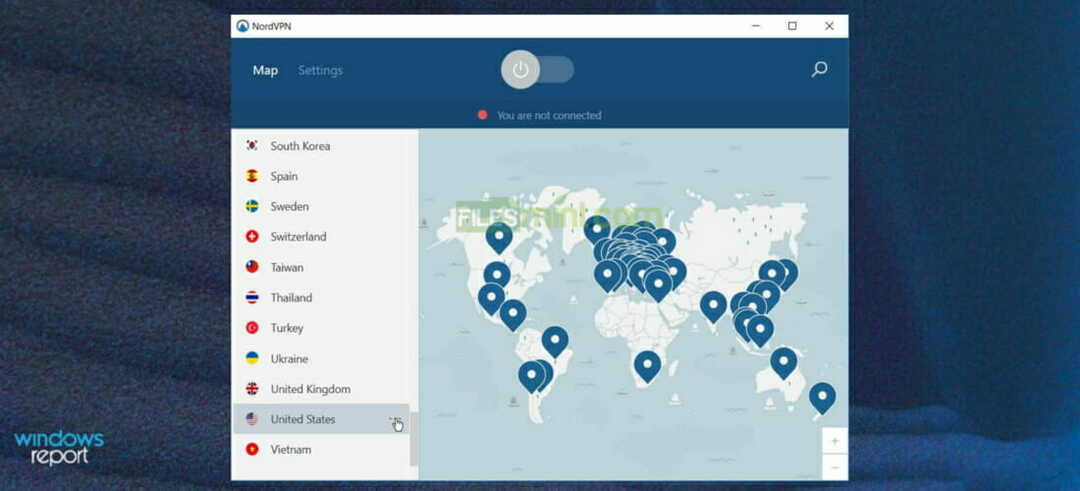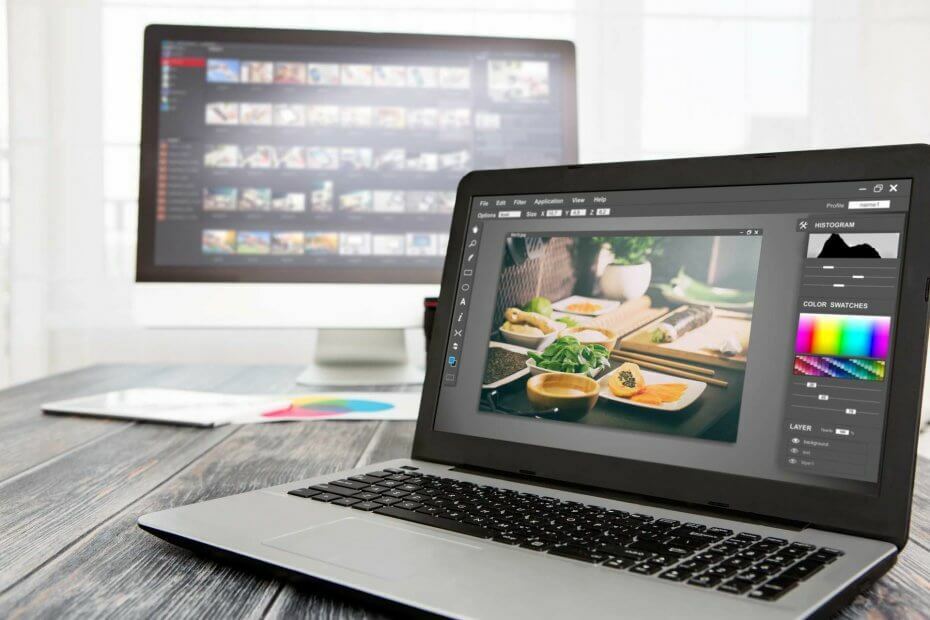
ეს პროგრამა თქვენს დრაივერებს განაგრძობს მუშაობას და ამით გიცავთ კომპიუტერის ჩვეულებრივი შეცდომებისგან და აპარატურის უკმარისობისგან. შეამოწმეთ თქვენი ყველა მძღოლი ახლა 3 მარტივ ეტაპზე:
- ჩამოტვირთეთ DriverFix (დადასტურებული ჩამოტვირთვის ფაილი).
- დააჭირეთ დაიწყეთ სკანირება იპოვონ ყველა პრობლემატური მძღოლი.
- დააჭირეთ განაახლეთ დრაივერები ახალი ვერსიების მისაღებად და სისტემის გაუმართაობის თავიდან ასაცილებლად.
- DriverFix გადმოწერილია ავტორი 0 მკითხველი ამ თვეში.
არსებობს უამრავი პროგრამა, რომელიც გვპირდება, რომ წყლის ნიშნები ამოიღონ ნახატებისგან და მათი გამოცდისას, ისინი ჩამორჩებიან იმას, რასაც წყლის ნიშნის მოსაშორებლად მოელით. ბოლო დრომდე ვფიქრობდი, რომ არასდროს ვაპირებ უბრალოების პოვნას წყლის ნიშნის მოსაშორებელი Windows 10 – ისთვის, Windows 8 – ისთვის, რაც იმუშავებს ისევე, როგორც Photoshop– მა, მაგრამ ცოტა ხნის ძებნის შემდეგ, მე ვიპოვნე ფოტო მარკის მოსაშორებელი.
ეს მსუბუქი და მარტივად გამოსაყენებელი პროგრამა (გარკვეულწილად) შლის წყლის ნიშნებს სურათებიდან. ამასთან, გირჩევთ, არ გამოიყენოთ ეს პროგრამა, რომ ამოიღოთ წყლის ნიშნები სხვა ადამიანების ფოტოებიდან, რადგან ეს არ არის მორალური. ამასთან, შეგიძლიათ გამოიყენოთ, რომ ამოიღოთ დროში ბეჭდები ფოტოებიდან, ან თუნდაც საჭირო გახდეს ფოტოდან ზოგიერთი ელემენტი.
როგორ მუშაობს Photo Stamp Remover?
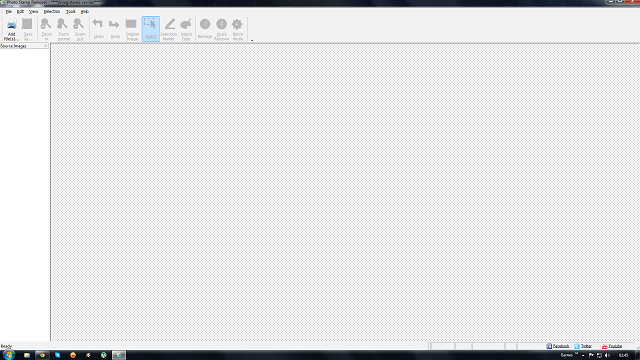
პროცესი, რომელსაც იყენებს Watermark Remover პროგრამული უზრუნველყოფა Windows 10, Windows 8-ისთვის, საკმაოდ მარტივია იგი იყენებს სურათებსა და ნიმუშებს შერჩეული ტერიტორიის გარშემო, წყლის ასამაღლებლად სივრცის შესავსებად არის როგორც თქვენ წარმოიდგინეთ, ეს ტექნიკა ზოგიერთ ფოტოზე უკეთ მუშაობს, ვიდრე სხვაზე. ტესტირების დროს, ზოგიერთ ფოტოსურათთან ერთად, შესანიშნავი შედეგი მივიღე, სხვები კი... არც ისე ბევრი. ასეც რომ იყოს, ფოტოებით, სადაც ის მუშაობდა, შედეგი საოცარი იყო.

მე გამოვიყენე ეს პატარა პროგრამა, რომ ამოვიღო წყლის ნიშნები და სხვადასხვა ელემენტები ზოგიერთი სურათიდან. თუ გაინტერესებთ, რა ტიპის წყლის ნიშნები არ წაშალა, ეს ის იყო, ვინც ფოტოს გადაფარავდა. ამ ტესტში მხოლოდ ფოტოს გადალახვა მოახერხა. უმეტესობა, რაც მომხმარებლებს სჭირდებათ, Photo Stamp Remover for Windows 10, Windows 8 შეასრულებს სამუშაოს უპრობლემოდ.
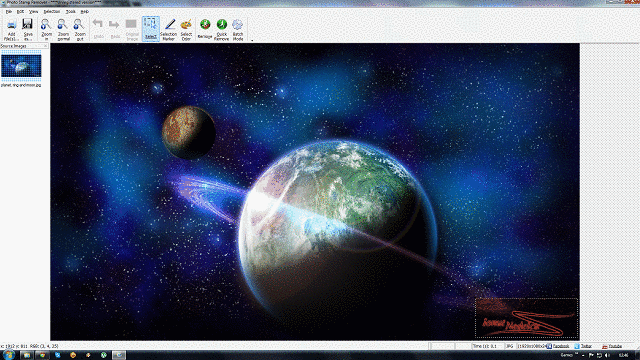
Photo Stamp Remover- ის გამოყენება ძალიან მარტივია. მომხმარებლისთვის მოსახერხებელი ინტერფეისის წყალობით, ფოტოების დამატება და მათი რედაქტირება არის ნიავი. ყველა ინსტრუმენტი ზედა მენიუშია, დაწყებული ფოტოების დამატებადან და ჯადოსნური ღილაკით "ამოღება".
წყლის ნიშნის მოთავსების ადგილის შერჩევა ხდება ზედა მენიუში ერთი სამი ღილაკის დაჭერით. მარტივი წყლის ნიშნისთვის შეგიძლიათ გამოიყენოთ მარტივი შერჩევის საშუალებები და წყლის წყაროსთან მოაწყოთ კვადრატი. სხვა ვარიანტია Selection Marker- ის გამოყენება, რომელიც საშუალებას გაძლევთ დახატოთ ის ადგილი, რომლის რედაქტირებაც გსურთ. დაბოლოს, რაც არანაკლებ მნიშვნელოვანია, თქვენ გაქვთ შესაძლებლობა აირჩიოთ ერთი ფერი და ამოიღოთ იგი აირჩიეთ ფერის ფერით.
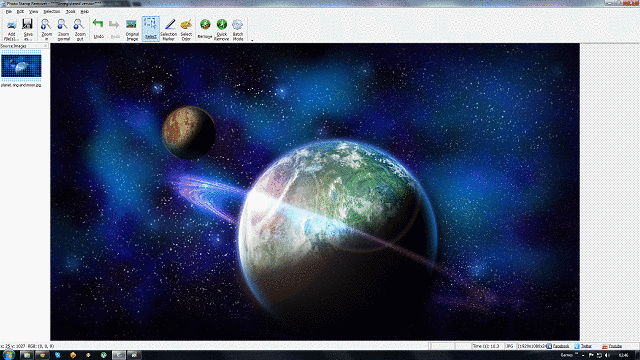
თქვენი წყლის წყლის ნიშანი არჩევის შემდეგ, იმავე მენიუში შეგიძლიათ იხილოთ ღილაკი ამოღება, ფერის არჩევის პირდაპირ. აქ ასევე, მომხმარებლებს შეუძლიათ იპოვონ მოცილების სხვა მეთოდი, სწრაფი ამოღება, მაგრამ როგორც ვნახე, ის გთავაზობთ უფრო დაბალი ხარისხის შედეგებს.
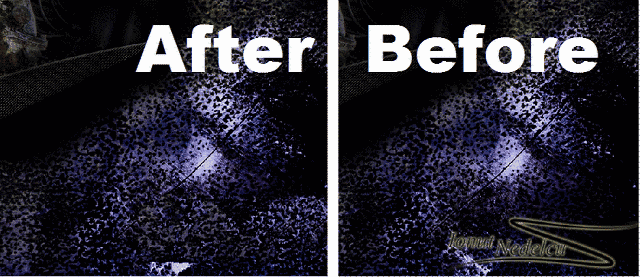
როგორც სურათებიდან ჩანს, ამ პროცესმა წარმატებით ჩაიარა და წყლის ნიშნის ყველა კვალი გაქრა. მიუხედავად იმისა, რომ მე წინააღმდეგი ვარ წყლის ნიშნები ამოვიღოთ სხვა სურათებისგან, ამ Windows 10, Windows 8 წყლის ნიშნის ამოღების პროგრამით შეიძლება გამოყენებულ იქნას ფოტოების რედაქტირება და არასასურველი ელემენტების მოშორება.
გადმოწერა Photo Stamp Remover for Windows 10, Windows 8
ფოტო შტამპის მოსაშორებელი სხვა მახასიათებლები
ამ გასაოცარი პროგრამული უზრუნველყოფის საშუალებით თქვენ არამარტო შეგიძლიათ წაშალოთ ლოგოები, წყლის ნიშნები და შტამპები, არამედ ასევე შეგიძლიათ სწორი ფოტოები. თუ არსებობს არასასურველი ელემენტები - მათი წაშლა შესაძლებელია რამდენიმე დაწკაპუნებით.

ასევე შეგიძლიათ გაახალგაზრდავოთ ძველი ფოტოები, რომლებსაც ინახავთ ოჯახის არქივში. თქვენ მხოლოდ უნდა დაასკანიროთ ეს ფოტოები, ატვირთოთ თქვენს კომპიუტერში და გახსნათ Photo Stamp Remover. პროგრამა გაწმენდს ყველა მტვერს, აყალიბებს ნაკაწრებს და ბზარებს. გაითვალისწინეთ, რომ თუ მათ დაბალხარისხიან სკანერთან დაასკანირებთ, ნაკლებად დამაკმაყოფილებელ შედეგს მიიღებთ, ამიტომ გამოიყენეთ კარგი.
კიდევ ერთი მნიშვნელოვანი მახასიათებელია ის, რომ ერთდროულად ერთზე მეტი ფოტოს რეტუშირება შეგიძლიათ. თუ თქვენ გაქვთ რამდენიმე ფოტო იგივე ბეჭდით, რასაც ზოგიერთი კამერა გასასვლელად იყენებს, შეგიძლიათ შეარჩიოთ ისინი, შეგიძლიათ უბრალოდ განსაზღვროთ ის ადგილი, სადაც მდებარეობს შტამპი / ლოგო / წყლის ნიშანი და დაიწყოთ მოხსნა პროცესი
ᲓᲐᲙᲐᲕᲨᲘᲠᲔᲑᲣᲚᲘ ᲡᲢᲐᲢᲘᲔᲑᲘ:
- წყლის მარკების გასასუფთავებლად 5 საუკეთესო ფოტო შტამპის მოსაშორებელი პროგრამა
- 5 საუკეთესო ლოგოს მოსაშორებელი პროგრამა, ლოგოებიდან სურათების წაშლისთვის
- 6 საუკეთესო თვალის მოცილების პროგრამა, თქვენი ფოტოების გამოსასწორებლად
![VPN ჩართულია ინტერნეტში [9 Solutii rapide]](/f/e8081e9c0f0c315282e0a4106d76d5f8.jpg?width=300&height=460)